PDF'yi Word (DOC veya DOCX) formatına dönüştürme işlemi, yerleşik yazılım özellikleri, çevrimiçi araçlar ve masaüstü uygulamaları dahil olmak üzere çeşitli araçlar kullanılarak yapılabilir
Bir PDF'yi Word (DOC veya DOCX) formatına dönüştürmek, yerleşik yazılım özellikleri, çevrimiçi araçlar ve masaüstü uygulamaları dahil olmak üzere çeşitli araçlar kullanılarak yapılabilir. Aşağıda PDF'yi Word'e dönüştürmek için kullanabileceğiniz farklı yöntemler bulunmaktadır:
Adobe Acrobat, PDF dosyalarını Word'e dönüştürmek için en güvenilir araçlardan biridir ve orijinal biçimlendirmeyi ve düzeni korur.
PDF'yi Adobe Acrobat'ta açın: Adobe Acrobat'ı başlatın ve dönüştürmek istediğiniz PDF dosyasını açın.
PDF'yi Dışa Aktar'a gidin: Sağ bölmede PDF'yi Dışa Aktar aracına tıklayın.
Biçim olarak Microsoft Word'ü seçin: Dışa aktarma seçenekleri listesinden Microsoft Word'ü seçin ve Word Belgesi (*.docx) veya Word 97-2003 Belgesi (*.doc) biçimini seçin.
Dışa Aktar'a tıklayın: Acrobat PDF'yi bir Word belgesine dönüştürecektir.
Word'ü Kaydedin d dosyası: Bir konum seçin ve yeni dönüştürülen Word dosyasını kaydedin.
Microsoft Word (2013 ve sonraki sürümler) PDF'leri doğrudan açmanıza ve bunları düzenlenebilir Word belgelerine dönüştürmenize olanak tanır.
Microsoft Word'ü açın.
Dosya > Aç'a gidin: Dosya'ya tıklayın ve ardından Aç'ı seçin.
PDF'nize göz atın ve seçin: Dönüştürmek istediğiniz PDF dosyasını açın.
Word PDF'yi dönüştürecektir: Word'ün PDF'nizi düzenlenebilir bir Word belgesine dönüştüreceğini belirten bir mesaj görünecektir. Devam etmek için Tamam'a tıklayın.
Düzenle ve Kaydet: Dönüştürmeden sonra belgeyi düzenleyebilir ve Word dosyası (.docx veya .doc) olarak kaydedebilirsiniz.
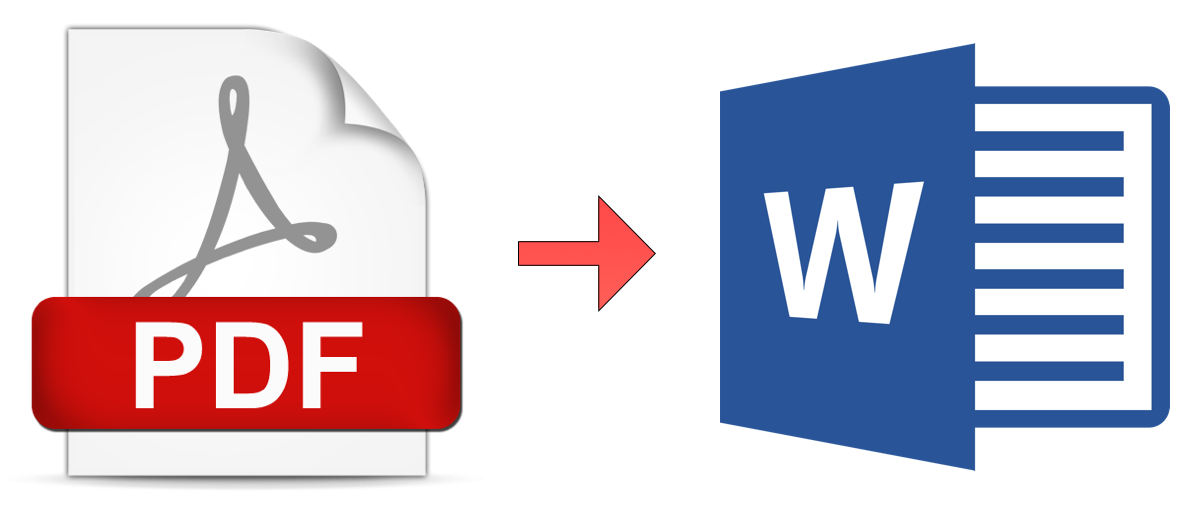
Google Docs, PDF'leri Word formatına dönüştürebilen ücretsiz, bulut tabanlı bir çözümdür.
PDF'yi Google Drive'a yükleyin: Google Drive'a gidin, Yeni'ye tıklayın, ardından Dosya Yükleme'ye tıklayın ve PDF'nizi seçin.
PDF'yi Google Docs'ta açın:
Birlikte aç'ı seçin ve Google Docs'u seçin.Word Olarak Düzenle ve İndir:
Dosya > İndir > Microsoft Word (.docx) öğesine tıklayın.Herhangi bir yazılım yüklemeden PDF'leri Word formatına dönüştürmenize olanak tanıyan birçok ücretsiz çevrimiçi araç vardır. Bazı popüler olanlar şunlardır:
Çevrimiçi bir PDF'den Word dönüştürücüsünü ziyaret edin: Yukarıda belirtilen web sitelerinden birine gidin.
PDF dosyanızı yükleyin: Dosya Seç düğmesine tıklayın ve PDF'nizi yükleyin.
Dosyayı dönüştürün: Dönüştürme işlemini başlatmak için Dönüştür'e tıklayın.
Word'ü indirin dosya: Dönüştürme tamamlandıktan sonra Word belgesini cihazınıza indirin.
WPS Office, PDF araç setinde ücretsiz bir PDF'den Word'e dönüştürme özelliği sunar.
WPS Office'i açın ve PDF'den Word'e aracına gidin.
PDF dosyanızı yükleyin: Dönüştürmek istediğiniz PDF'yi seçin.
Dönüştür'e tıklayın: WPS, dosyayı düzenlenebilir bir Word dosyasına dönüştürecektir. belge.
Word dosyasını kaydedin: Dönüştürüldükten sonra dosyayı cihazınıza kaydedin.
“PDF'yi Dışa Aktar” özelliğini içeren bir Adobe Acrobat Pro aboneliğiniz varsa, Adobe Reader PDF'leri Word'e dönüştürebilir.
Adobe Reader DC'yi açın.
PDF'yi Dışa Aktar'a tıklayın: Bu seçenek sağ taraftaki menüde bulunur.
Microsoft Word biçimini seçin: Çıktı biçimi olarak Microsoft Word'ü seçin.
Acrobat'ta oturum açın: Bu özellik için ücretli bir Adobe Acrobat aboneliğine ihtiyacınız olacak.
PDF'yi dışa aktarın: Adobe Reader PDF'yi dönüştürecek ve Word belgesi olarak kaydedecektir.
PDFElement, mükemmel biçimlendirme tutma özelliğiyle kolay PDF-Word dönüşümlerine olanak tanıyan ücretli bir PDF düzenleyicisidir.
PDFElement'i açın: Yazılımı yükleyin ve açın.
PDF dosyasını açın: Dosyayı Aç'a tıklayın ve dönüştürmek istediğiniz PDF'i seçin.
Word'e Aktarma: Araç çubuğunda Dönüştür'ü seçin, ardından çıktı biçimi olarak Word'e'i seçin.
Word dosyasını kaydedin: Dönüştürmeden sonra Word belgesini bilgisayarınıza kaydedin.
Mobil PDF'yi Word'e dönüştürebilen hem iOS hem de Android'de bulunan uygulamalar şunlardır:
Uygulamayı indirin: Cihazınızın uygulama mağazasından uygulamalardan birini yükleyin.
Uygulamada PDF'yi açın: Dönüştürmek istediğiniz PDF dosyasını seçin.
Word'e Dönüştür: PDF'yi Word biçimine aktarmak için uygulamanın dönüştürme özelliğini kullanın.
Word dosyasını kaydedin veya paylaşın: Dönüştürmeden sonra belgeyi kaydedin veya e-posta veya bulut depolama aracılığıyla paylaşın.
Erişiminiz olan araçlara bağlı olarak PDF dosyalarını Word belgelerine dönüştürmenin çeşitli yolları vardır. Hızlı ve ücretsiz çözümler için çevrimiçi dönüştürücüler ve Google Dokümanlar iyi çalışır. Daha iyi biçimlendirme tutma özelliğine sahip daha karmaşık dönüştürmeler için Adobe Acrobat ve PDFElement gibi masaüstü yazılımları önerilir.